¿Cómo editar videos usando Windows Movie Maker? - Edición de videos con imágenes y música

Movie Maker, es una herramienta de edición de videos que, por lo general, viene instalada de forma predeterminada en los sistemas operativos de Windows. En el cual, puedes colocar fotos, videos, audios o grabaciones, que tengas en tu computador y editarlas a la manera que te parezca.
Ahora bien, si esta herramienta no aparece en tu ordenador puedes descargar la aplicación Movie Maker de Microsoft Windows en cualquier página de descarga de apps. Y así, obtener esta herramienta gratuita.
No obstante, si eres una de las personas que apenas se encuentra aprendiendo a dictar videos con Movie Maker. Te invitamos a que sigas leyendo y descubras, la forma de editar tus videos con Movie Maker, de manera fácil.
¿Cómo se utiliza el Windows Movie Maker?
Para poder emplear Windows Movie Maker, primero debes haber descargado la aplicación o abrir la misma, en tu computador de Microsoft Windows si está instalada.

Seguido de esto, vas a dirigirse a la opción que dice agregar imágenes y vídeos. En dónde, podrás añadir fotografías o videoclips, que tengas guardado en tu computador para editarlos.
Una vez hayas insertado el video o imágenes a Movie Maker. Vas a ubicarte al lado de la función mencionada antes, que dice agregar sonidos.
Allí podrás agregar música, grabaciones o audios, que quieras agregar al videoclip o a las fotografías, que insertaste en el archivo de la aplicación. De esta manera, podrás darle vida a esas fotografías o videos, que tienes en tu computadora.
¿Cuáles son los pasos para crear un video en Windows Movie Maker?
Aparte de las indicaciones que te dimos antes, existen otros pasos que debes tener en cuenta, para poder editar y crear, tus videos con Movie Maker. Esto, con el fin, de generar un videoclip de manera impresionante utilizando esta herramienta gratuita que nos brinda Microsoft Windows.

Sin embargo, debemos recalcar que en la versión de Windows 10, ya no se encuentra disponible este programa, por eso muchos usan Clipchamp como alternativa. Ahora bien, los pasos para poder crear videos con Movie Maker, son los siguientes.
¿Cómo hacer un vídeo con fotos y música de fondo en Windows Movie Maker?
Para poder crear un video con fotografías o imágenes, y música de fondo. Lo primero que vas a hacer, es abrir la aplicación, sí ya se encuentra instalada en tu ordenador.
Si no lo está, deberás descargarla y luego, ingresar a ella. Más adelante, nos ubicamos en donde dice agregar fotografías y videos, así como se ve en la siguiente imagen:
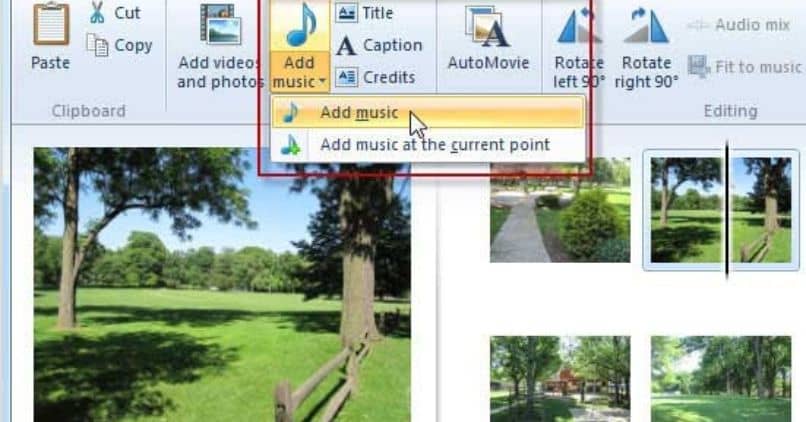
Seguido de esto, cuando ya hayas cargado todas las imágenes o fotografías, vas a ir a la función agregar música. La cual, se encuentra al lado dónde importaste las imágenes dentro del editor.
Después de eso, notarás que en la parte de abajo aparecerá un panel con rayas. el cual sirve para modificar y recortar, el audio o sonido.
Ahora bien, si quieres ajustar el orden de las imágenes, es solo arrastra la imagen o foto hacia donde la quieres ubicar. Luego, toca en la primera imagen y das clic en la función de agregar título, de esa forma, creará un título para tu video.
El último paso y opcional, es colocar una transición, por lo que, vas a hacer clic en la pestaña de animaciones. Aquí, vas a escoger entre las opciones que están en ella, así como se ve en la siguiente imagen:
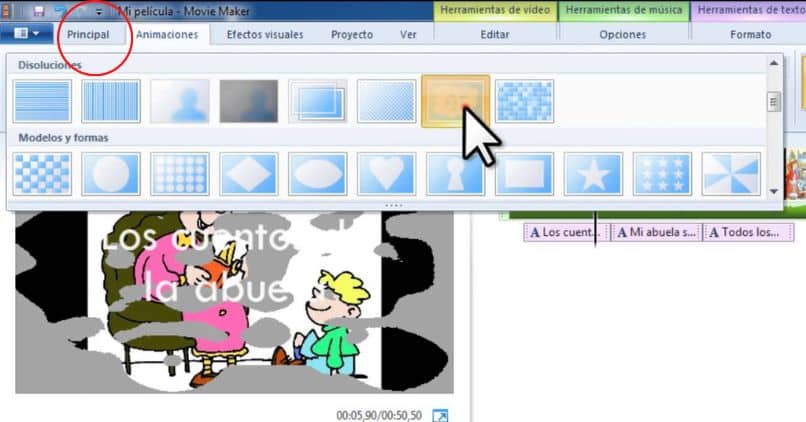
Las cuales, sirven para agaragar una mejor presentación entre cada fotografía. De esa manera, el video no se vea lineal, sino con efectos diferentes para cada imagen.
Y una vez terminado, la edición del video, vamos a la pestaña que dice principal y después en guardar. Luego debemos escoger entre los dos formatos que te presenta Windows para exportar el video y espera que se cargue y guarde por completo.
Ahora bien, si notas un video oscuro, es decir, quedo opaco, puedes utilizar páginas de edición para aclarar videos. De esa manera, tendrás un video con imágenes llamativas.
¿Cómo poner una imagen dentro de un vídeo en Movie Maker?
Par poder poner una imagen dentro de un video de Movie Maker es fácil, y los pasos son los siguientes:
- Abrir la aplicación de Movie Maker, y luego nos ubicamos en Añadir fotos y videos, así como se ve en la siguiente imagen:
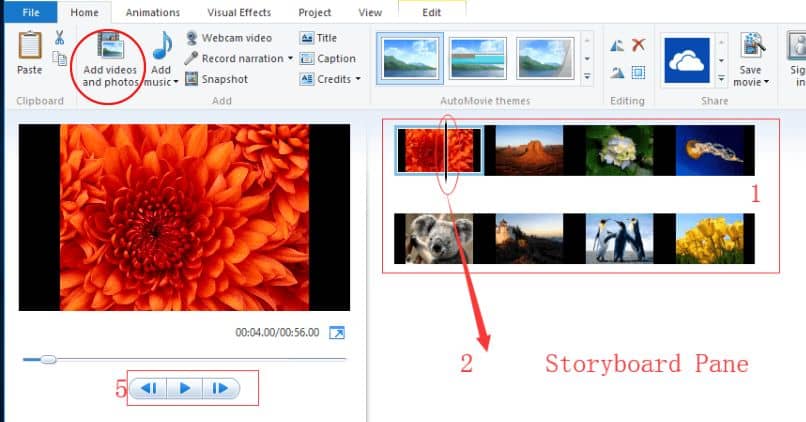
- Luego insertamos las imágenes y videos que queremos que aparezca dentro del videoclip del editor Movie Maker. Más adelante, vas a acomodar los archivos para que salgan como te gusten guiándote en el guion gráfico de este software.
- Después, en la pestaña que dice principal, podrás colocar la transición o efecto de entrada. También, puedes añadir un título al video y una música o grabación, en la función de agregar sonidos. Así como se ve en la siguiente imagen:
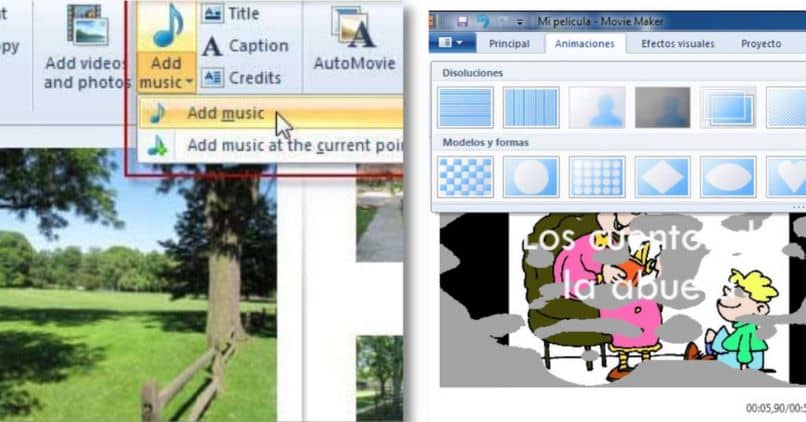
- De esta manera, podrás recortar o alargar el audio que insertas, en la parte de debajo del videoclip. Listo, con esto, ya tendrás editado el video, el cual puedes exportar, en la pestaña que dice principal y después, en guardar. Así, damos por terminado este pequeño tutorial, el cual, esperamos que sea de gran utilidad para ti, y no olvides de dejar tus opiniones y comentarios.